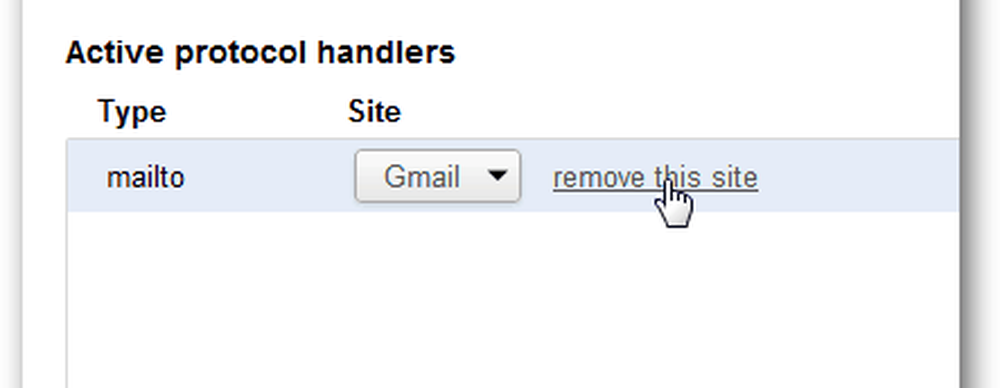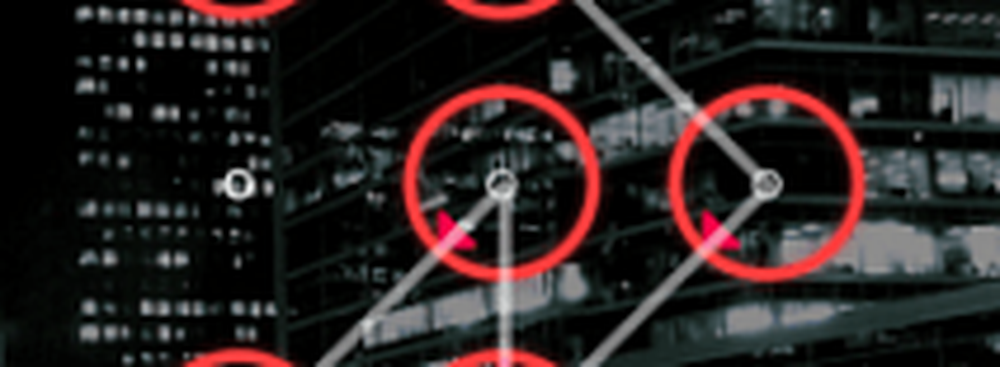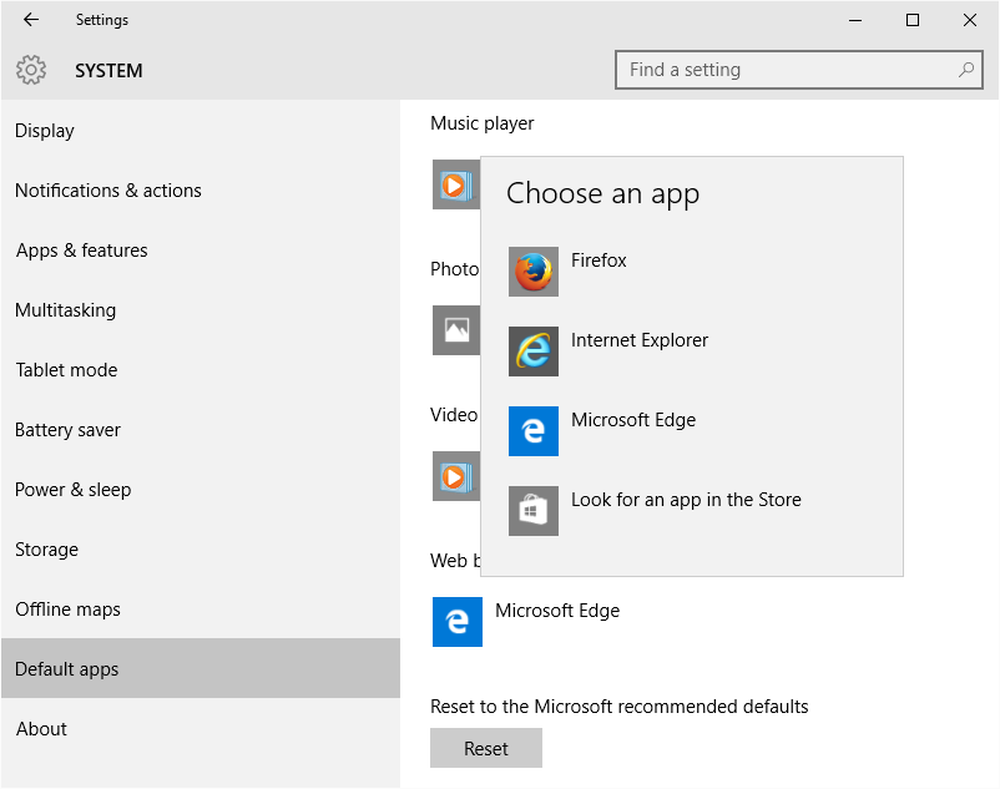Comment définir ou supprimer Gmail en tant que gestionnaire de liens de messagerie par défaut


Activer Gmail en tant que gestionnaire de liens de messagerie dans Chrome
Connectez-vous à Gmail à l'aide de Chrome version 18.0.1025.45 ou ultérieure. En haut de la page, vous devriez voir une barre d’autorisations demandant l’autorisation «Autoriser Gmail (mail.google.com) à ouvrir tous les liens de messagerie?», Cliquez sur Utiliser Gmail..

Supprimer Gmail en tant que gestionnaire de liens de messagerie dans Chrome
Ouvrez Google Chrome et cliquez sur le bouton Options (clé à molette) en haut à droite du navigateur. Dans la liste déroulante, sélectionnez Paramètres..
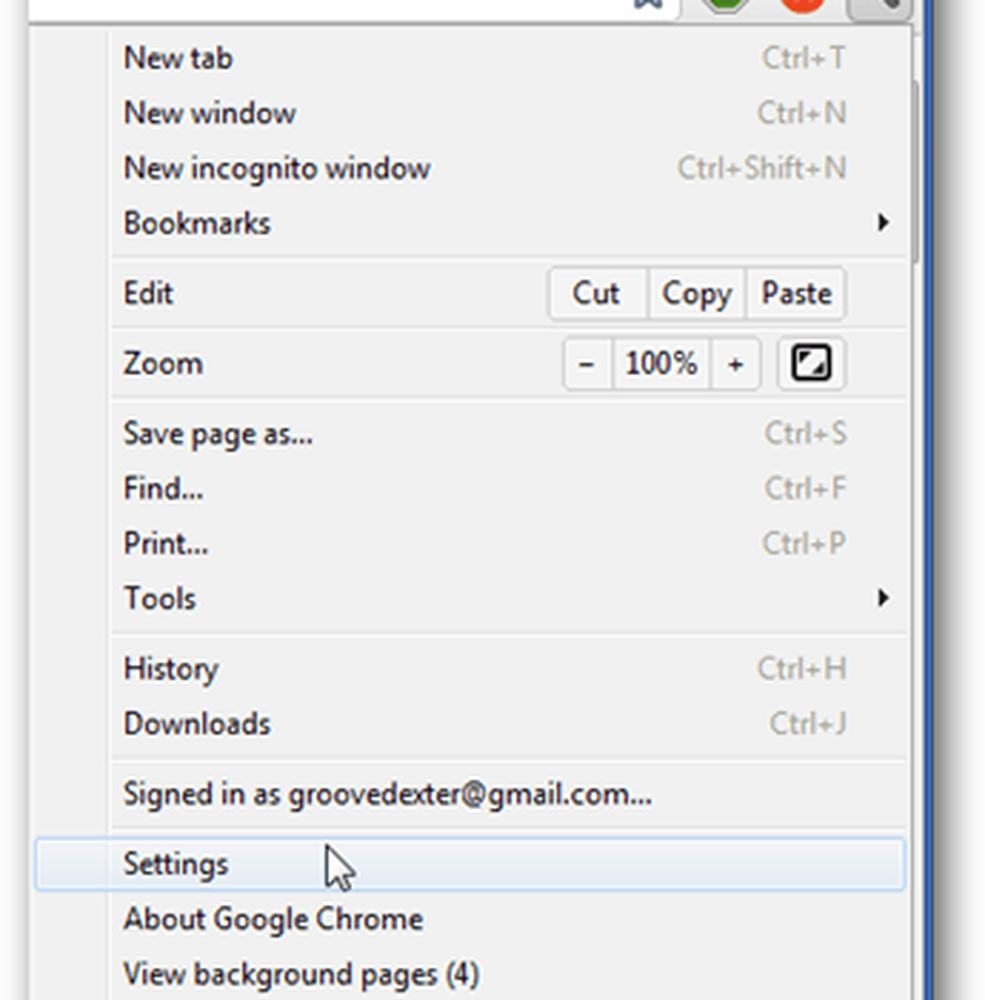
Accédez à l'onglet Sous le capot, puis cliquez sur le bouton Paramètres de contenu…..
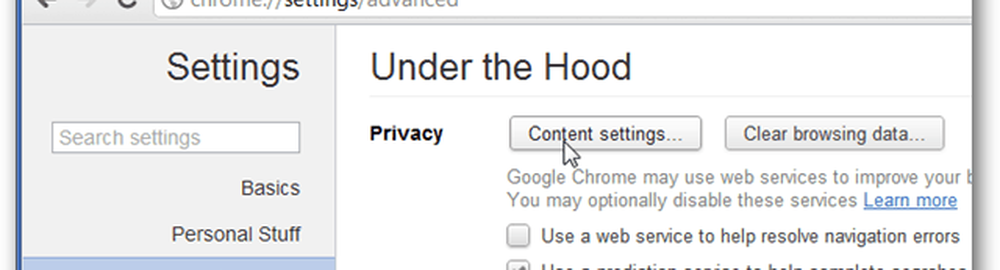
Faites défiler la liste jusqu'à la liste des paramètres de contenu et cliquez sur le bouton Gérer les gestionnaires….
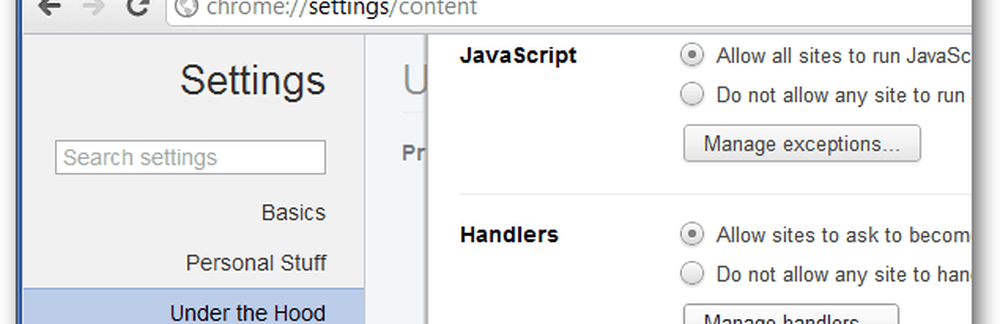
Tous vos gestionnaires de protocole actifs (installés) seront listés sur cette page. Cliquez sur "supprimer ce site" sur le gestionnaire mailto pour supprimer Gmail en tant que gestionnaire de liens de messagerie. Une fois supprimé, votre système reviendra à ouvrir les liens de messagerie dans le programme par défaut que vous lui aurez attribué..